一般大家对于图片的修改,大家都是会使用比较强大的ps软件,其实简单的图片处理大家也是可以使用xp系统里面自带的画图程序的。本篇xp sp3技巧跟大家分享的是xp通过mspaint.exe命令快速打开画图程序方法。
我们知道xp系统 中自带有画图程序,画图程序可以用来制作、编辑和简单修改图片。有些Windows XP 64用户在使用电脑进行工作学习的过程中,需要对图片进行深加工处理,这时候会想到photoshop,可是photoshop工具的功能比较复杂,没有学习过这方面技术的用户基本上不会使用,而且系统自带的画图程序就可以达到我们想要的图片修改效果了。那么如果我们要使用画图程序,我们如何快速打开画图程序呢?其实我们可以通过mspaint.exe命令来快速打开,现在小编就跟大家一起分享下打开的方法!
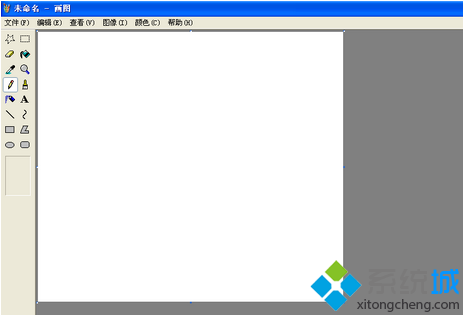
步骤如下:
1、鼠标点击xp系统“开始”菜单,选择“运行”选项;
2、在弹出的“运行”窗口中键入“mspaint.exe”字符命令,按回车键;
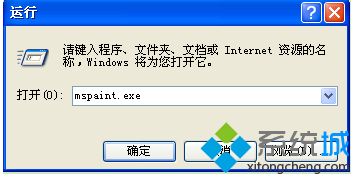
3、这时候就可以打开windows自带画图程序了。
这就是小编要跟大家一起分享的笔记本xp系统通过mspaint.exe命令快速打开画图程序的方法,相信对大家能够有所帮助。
推荐: xp sp3 序列号 2014
Copyright ©2018-2023 www.958358.com 粤ICP备19111771号-7 增值电信业务经营许可证 粤B2-20231006